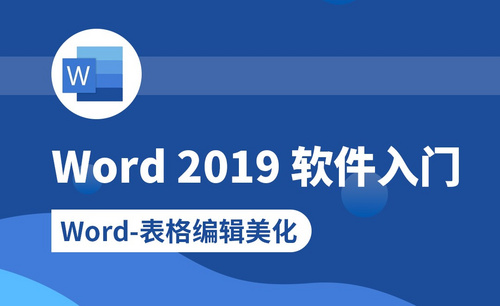Excel不能编辑
为什么excel一编辑就未响应?
办公软件开发后能够上线,都是经过各层各级别的测试才会真正的投入使用,我们在使用办公软件的同时会遇到各种各样的问题,因为有些突发的状况测试人员也没法捕捉到全部场景,在使用excel软件的同时,我们都要进行表格编辑,但是有时候excel一编辑就未响应,这是为什么呢?然后如何进行解决呢?看看下边的课程吧。
1、原因:模块错误,在注册表中修改模式。
打开电脑,在计算机左下角的搜索框中搜索并打开,regedit。
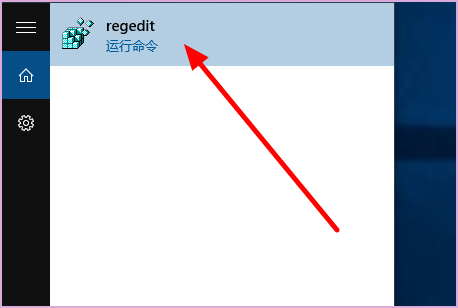
2、依次选择<计算机>--Hkey_Class_Root子目录,进入后再找到Excel.Sheet.12子项,双击打开子项。在Excel.Sheet.12子项下,依次找到

3、双击鼠标打开右侧的默认键值,先将目前的键值找个文本编辑器保存下,现在是以DDe状态打开,修改为"D:\ProgramFiles\MicrosoftOffice\Office16\EXCEL.EXE"/Safe。
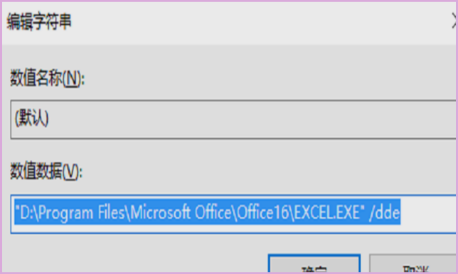
4、保存密钥值后,退出注册表编辑器并重新启动计算机。 再次双击工作簿已恢复正常状态。
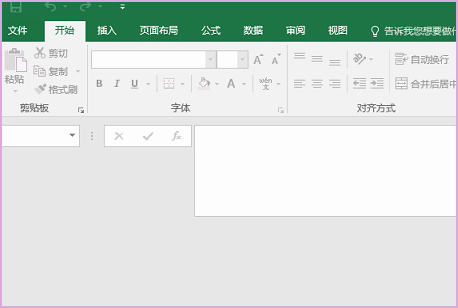
excel一编辑就未响应的问题我们找到了发生的原因,如果以后在使用过程中会遇到其它的问题,那么也不要慌张,把平时学习和积累的方法都想一下,也许很快就能把问题解决掉呢。
本篇文章使用以下硬件型号:联想小新Air15;系统版本:win10;软件版本:excel 2017。
Excel不能编辑怎么办?有什么好的办法可以解决吗?
我们有时候在Excel编辑数据时,经常会遇到同事发过来的文件进行无法进行编辑;,或者直接输入不了数据。明明昨天还是好好的,今天怎么突然就不能编辑了呢?相信不少小伙伴都会遇到这种问题吧,那么,当我们遇到这样的问题的话该怎么解决呢?
首先,我们需要分享下无法编辑的原因,才能对症下药。跟我一起来看看吧!
第一种:我们开启设置了【保护工作簿】的缘故。
1、特别是公司里某些表格是共用的;那么,为了防止别人动无关的数据,也许会设置【保护工作簿】这一操作。你会发现你只能点击编辑输入固定的某些单元格。
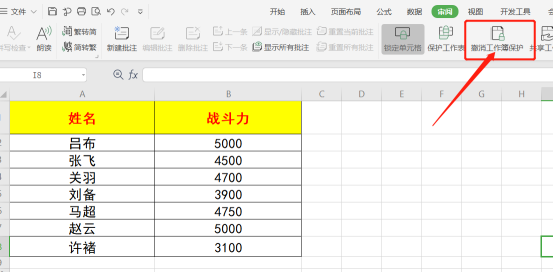
2、在这种情况下,我们点击【审阅】选项卡下的【更改】命令组中的【撤销工作簿保护】,输入密码即可。
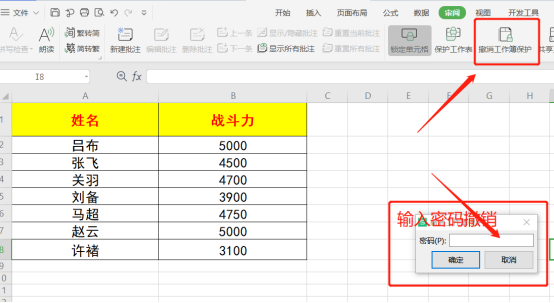
第二种:我们对其Excel进行了设置。
这样的情况也是比较常见的。如果,我们遇到这样的问题,我们只需要找到【Excel选项】。接着,我们在弹出的【Excel选项】对话框中,选择【高级】的按钮,然后找到【编辑选项】;接着,我们勾选【允许直接在单元格内编辑】,并按下【确定】即可。
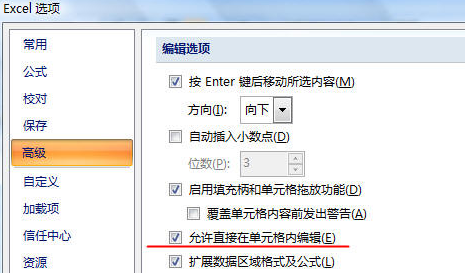
第三种:弹出【安全警告】。
excel弹出的安全警告,未启动内容的缘故。我们直接点击【启用内容】即可恢复excel的编辑功能。(如图所示)
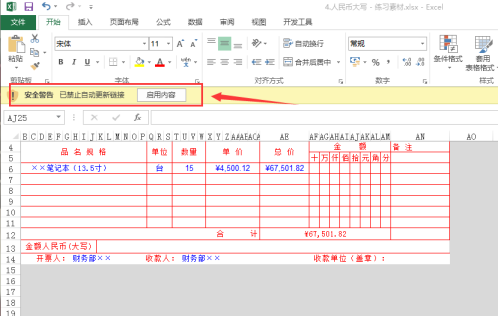
如果还是不行的话,建议大家关机重启,或者是将表格内容全部选中,然后复制粘贴到新建的工作表中。这样问题就可以轻松的解决啦!以上就是大家在使用excel过程中碰到无法编辑的解决方案,希望可以帮到你。
本篇文章使用以下硬件型号:联想小新Air15;系统版本:win10;软件版本:Microsoft Office Excel 2010。